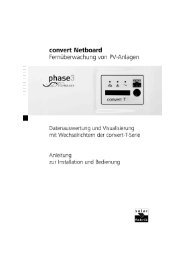Benutzerhandbuch - landmark power concepts GmbH
Benutzerhandbuch - landmark power concepts GmbH
Benutzerhandbuch - landmark power concepts GmbH
Erfolgreiche ePaper selbst erstellen
Machen Sie aus Ihren PDF Publikationen ein blätterbares Flipbook mit unserer einzigartigen Google optimierten e-Paper Software.
„Data Control“<br />
Monitoringsystem<br />
<strong>Benutzerhandbuch</strong><br />
Deutsch<br />
MASTERVOLT<br />
Snijdersbergweg 93,<br />
1105 AN Amsterdam<br />
Niederlande (Holanda)<br />
Tel.: +31-20-3422100<br />
Fax.: +31-20-6971006<br />
www.mastervolt.com
Änderungsübersicht<br />
Dokumenten-<br />
Nummer<br />
WEB’log<br />
Ausgabe<br />
und<br />
Änderungstyp 1 )<br />
Bemerkungen<br />
Autor<br />
NR001 1.0 A Erstausgabe MS<br />
NR002 2.0 Überarbeitung 23.07.02 MS<br />
NR003 2.1 Überarbeitung 09.09.02 RP<br />
NR004 2.19 Überarbeitung 04.02.03 MS<br />
NR005 2.60 Überarbeitung 27.10.03 MS<br />
NR006 2.70 Überarbeitung 14.03.05 TG<br />
NR007 2.80 Überarbeitung 07.09.05 TW<br />
NR008 2.90 Überarbeitung 12.09.05 TW<br />
NR009 3.00 Überarbeitung 30.05.06 BK<br />
NR010 3.00 Überarbeitung 11.10.06 TG<br />
- 2 -
Hinweise:<br />
Die mc meteocontrol <strong>GmbH</strong> übernimmt keine Haftung für Fehler, die in diesem Handbuch<br />
enthalten sind oder für zufällige Schäden oder Folgeschäden im Zusammenhang mit der<br />
Lieferung, Leistungsfähigkeit oder Verwendung dieses Gerätes.<br />
Die mc meteocontrol <strong>GmbH</strong> garantiert, dass die Firmware bei korrekter Installation und bestimmungsgemäßem<br />
Gebrauch korrekt arbeitet. Für Fehler oder Unterbrechungen beim Betrieb<br />
des Produkts übernimmt die mc meteocontrol <strong>GmbH</strong> jedoch keine Haftung.<br />
Garantie Information:<br />
Die Garantieleistung gilt ein Jahr nach erfolgter Installation und erstreckt sich auf fehlerhafte<br />
Verarbeitung, Material- oder Konstruktionsfehler. Während des Gewährleistungszeitraumes<br />
wird die mc meteocontrol <strong>GmbH</strong> nachweislich fehlerhafte Produkte reparieren oder ersetzen.<br />
Im Garantiefall ist das Produkt an die mc meteocontrol <strong>GmbH</strong> zu senden. Innerhalb von Europa<br />
trägt die mc meteocontrol <strong>GmbH</strong> die Kosten für die Rücksendung des Produkts an den<br />
Kunden. Es werden ansonsten keine Kosten, die durch Aus- und Einbau, Zölle, Gebühren<br />
und Versand entstehen, übernommen.<br />
- 3 -
Sicherheitshinweise:<br />
• Das Überwachungssystem für Photovoltaikanlagen darf nur von Fachpersonal angeschlossen<br />
werden.<br />
• Sämtliche Leitungen dürfen nur in spannungslosem Zustand an- bzw. abgeklemmt werden.<br />
• Vor Inbetriebnahme des Gerätes hat sich der Anwender mit Hilfe des Handbuches mit<br />
dem Gerät vertraut zu machen.<br />
• Beim Einsatz des Gerätes sind die örtlichen Bestimmungen zu beachten.<br />
• Beschädigte Geräte sind sofort außer Betrieb zu nehmen bzw. durch Fachpersonal prüfen<br />
zu lassen.<br />
• An dem Gerät dürfen keine Modifikationen vorgenommen werden.<br />
• Das Öffnen des Gerätes ist unzulässig.<br />
• Während das Gerät im Betrieb ist, darf die Speicherkarte nicht entfernt werden.<br />
• Die Sicherheit des Gerätes und Bedieners ist nicht gewährleistet, wenn es – entgegen<br />
den beschriebenen Sicherheitshinweisen – betrieben wird.<br />
- 4 -
Erklärungen zu den verwendeten Symbolen<br />
Um Ihnen einen optimalen Gebrauch dieses Handbuchs und einen sicheren Baugruppeneinsatz<br />
in den Phasen der Inbetriebnahme, des Betriebs und der Wartung zu gewährleisten,<br />
beachten Sie bitte die folgenden Erklärungen zu den verwendeten Symbolen.<br />
Unter dem Symbol „Hinweis" wird ein Sachverhalt aufgeführt, dessen Nichtbeachtung<br />
zu einem Verlust an Komfort oder zur Beeinträchtigung der Funktion<br />
führen kann.<br />
Unter dem Symbol „Achtung" wird ein Sachverhalt aufgeführt, dessen Nichtbeachtung<br />
zur Beschädigung von Bauteilen, Datenverlust oder zur Gefährdung<br />
von Personen führen kann.<br />
Beispiel: „Vor Öffnen des Gerätes auf jeden Fall Netzstecker ziehen!“<br />
Das Symbol kennzeichnet einen praktischen Tipp für die Benutzung des<br />
Programms<br />
- 5 -
Inhaltsverzeichnis<br />
1 INSTALLATION...........................................................................................................................8<br />
1.1 SICHERHEITSHINWEISE...............................................................................................................8<br />
1.2 MONTAGE DES BASISGERÄTES ...................................................................................................8<br />
1.3 KOMMUNIKATIONSANSCHLÜSSE..............................................................................................10<br />
1.4 ANALOG- / DIGITALEINGÄNGE .................................................................................................14<br />
1.5 ANSCHLUSSPLAN........................................................................................................................15<br />
2 INBETRIEBNAHME ..................................................................................................................16<br />
2.1 ANMELDUNG DES WEB’LOGS IM PORTAL...............................................................................16<br />
2.2 VORGEHENSSCHRITTE ..............................................................................................................16<br />
2.3 WEB’LOG PRO: DISPLAYMENÜ UND STATUS-LEDS .............................................................18<br />
2.4 WEB’LOG BASIC: LED-MENÜ ...............................................................................................23<br />
3 VERBINDUNGSAUFBAU..........................................................................................................25<br />
3.1 VERBINDUNG ÜBER DFÜ...........................................................................................................25<br />
3.2 VERBINDUNG ÜBER EIN ETHERNET-NETZWERK.....................................................................30<br />
4 MENÜBESCHREIBUNG ...........................................................................................................34<br />
4.1 ALLGEMEIN................................................................................................................................34<br />
4.2 ONLINE-WERTE.........................................................................................................................35<br />
4.2.1 ANALOG / DIGITAL...................................................................................................................36<br />
4.2.2 STROMSENSOREN.....................................................................................................................37<br />
4.2.3 WECHSELRICHTER ...................................................................................................................38<br />
4.3 STATUS .......................................................................................................................................39<br />
4.4 KONFIGURATION .......................................................................................................................41<br />
4.4.1 ANLAGENDATEN ......................................................................................................................41<br />
4.4.2 STANDARD-KONTAKT..............................................................................................................43<br />
4.4.3 DATUM / UHRZEIT....................................................................................................................45<br />
4.5 ADMIN-ÜBERWACHUNG............................................................................................................46<br />
4.5.1 NETZWERK...............................................................................................................................46<br />
4.5.2 SCHALTAUSGANG (DIGITALER AUSGANG) ..............................................................................53<br />
4.5.3 ANLAGENMELDUNGEN.............................................................................................................55<br />
4.5.4 FORMELN .................................................................................................................................56<br />
4.5.5 STATUSALARME.......................................................................................................................57<br />
4.6 ADMIN-MESSUNG ......................................................................................................................61<br />
4.6.1 ANALOGKANÄLE......................................................................................................................61<br />
4.6.2 DIGITALKANÄLE ......................................................................................................................62<br />
4.6.3 ERWEITERUNGSMODULE..........................................................................................................64<br />
4.6.4 STROMSENSOREN (I’CHECKER)................................................................................................65<br />
4.6.5 WECHSELRICHTER ...................................................................................................................66<br />
4.6.6 ENERGIE DIGITALKANÄLE .......................................................................................................67<br />
4.6.7 ENERGIE WECHSELRICHTER ....................................................................................................68<br />
- 6 -
4.6.8 ZEITSYNCHRONISATION ...........................................................................................................68<br />
5 KONFIGURATIONSBEISPIEL ................................................................................................70<br />
5.1 ANALOGKANÄLE........................................................................................................................70<br />
5.1.1 SPANNUNGSEINGANG...............................................................................................................70<br />
5.1.2 STROMEINGANG .......................................................................................................................71<br />
5.2 DIGITALEINGÄNGE ....................................................................................................................72<br />
5.3 ALARMKRITERIUM ....................................................................................................................72<br />
5.3.1 GRUNDPRINZIP DER ÜBERWACHUNG.......................................................................................73<br />
5.3.2 PARAMETRIERUNG DES MESSGERÄTES ...................................................................................75<br />
6 TECHNISCHE DATEN ..............................................................................................................76<br />
BATTERIE..............................................................................................................................................76<br />
7 LISTE DER KURZBEZEICHNUNGEN...................................................................................77<br />
EINHEIT.................................................................................................................................................77<br />
- 7 -
1 Installation<br />
1.1 Sicherheitshinweise<br />
Die Installation der gesamten Anlage darf nur von einer ausgebildeten<br />
Elektrofachkraft vorgenommen werden.<br />
Bei fehlerhaften Kabelverbindungen bzw. Kabelanschlüssen kann es zu Schäden an<br />
Gerät und Personen kommen!<br />
Es sind ausschließlich die spezifizierten Leitungen zu verwenden.<br />
Alle Kabelanschlüsse müssen mit passenden Aderendhülsen konfektioniert werden.<br />
Alle Klemmverbindungen müssen mit passendem Werkzeug angezogen und auf<br />
eine sichere Klemmverbindung überprüft werden.<br />
Während das Gerät im Betrieb ist, darf die Speicherkarte nicht entfernt werden.<br />
1.2 Montage des Basisgerätes<br />
Das Gerät ist zur Montage auf Hutschiene (Größe 35mm) geeignet. Zur einfachen Befestigung<br />
wird das Gehäuse mittels einer Klemmvorrichtung auf die Hutschiene aufgeschnappt<br />
bzw. wieder gelöst.<br />
- 8 -
PRO:<br />
4 Analogeingänge<br />
0 bis 410V<br />
Analogeingänge<br />
0 bis 20mA 0 bis 10V<br />
oder PT 1000-Fühler oder<br />
PT 1000-Fühler<br />
4 Digitaleingänge<br />
optisch getrennt<br />
12 12 bis bis 24 24 Vdc Vdc<br />
BASIC = PREMIUM II:<br />
Analogeingang<br />
0 bis 10V<br />
Digitaleingang<br />
0 bis Analogeingang<br />
20mA<br />
optisch Digitaleingang getrennt<br />
oder PT 1000-Fühler<br />
0 bis 10V für 12 optisch bis 24 getrennt Vdc<br />
Einstrahlungssensor 12 bis 24 Vdc<br />
160,00 mm = 9 Einheiten<br />
14,0 8,5 45,0 mm 8,5 14,0<br />
90,0 mm<br />
90,0 mm<br />
90,0 mm<br />
160,00 mm = 9 Einheiten<br />
PRO / BASIC:<br />
26,5 mm<br />
21,5 mm 25,0 mm<br />
68,0 mm<br />
73,0 mm<br />
- 9 -
1.3 Kommunikationsanschlüsse<br />
A B C D E F G<br />
A) Spannungsversorgung:<br />
Das WEB’log wird an 230 Vac angeschlossen und über das integrierte Netzteil versorgt. Die<br />
Ausgangsspannung 24 Vdc des Netzteiles liegt zur Versorgung externer Sensoren an der<br />
mit C bezeichneten Klemme an.<br />
B) Telefon:<br />
Das Gerät ist mit einem internen Modem (analog, GSM oder ISDN) ausgerüstet. Die Kabelverbindung<br />
zum Telefonnetz ist im Lieferumfang enthalten. Für die Verwendung eigener Kabel<br />
gilt folgende Belegung:<br />
Analog-Modem:<br />
ISDN-Modem:<br />
PIN ISDN / Analog<br />
3 STB / (A2)<br />
4 SRB / (A1)<br />
5 SRA / (B1)<br />
6 STA / (B2)<br />
- 10 -
A B C D E F G<br />
C) 24Vdc-Output:<br />
Über diesen Stecker können 24 Vdc (max. 230 mA) vom internen Netzteil zur Versorgung<br />
externer Sensoren entnommen werden.<br />
D) Ethernet :<br />
Zusätzlich zum integrierten Modem ist auch ein Netzwerkanschluss für die direkte Verbindung<br />
zu einem Ethernet-Netzwerk vorhanden.<br />
Beim direkten Anschluss an einen PC ist ein gekreuztes Ethernet-Kabel zu verwen<br />
den, beim Anschluss an einen Hub oder Switch ein ungekreuztes mit Belegung 1:1.<br />
Ethernet:<br />
PIN Ethernet<br />
1 TPTX-<br />
2 TPTX+<br />
3 TPTX+<br />
4<br />
5<br />
6 TPTX-<br />
Das WEB’log ist standardmäßig unter der IP 192.168.30.40 erreichbar, die<br />
Netzmaske lautet 255.255.255.0. Eine genaue Anleitung zum Einrichten der Verbindung<br />
finden Sie unter Verbindung über ein Ethernet-Netzwerk.<br />
- 11 -
A B C D E F G<br />
E) RS485-Verbindung:<br />
Das WEB’log verfügt über einen RS485 – Anschluss, der zur Kommunikation mit externen<br />
Busteilnehmern (Wechselrichtern und Stromsensoren) verwendet wird. Ein passendes Kabel<br />
wird mitgeliefert. Bei der Verwendung eigener Kabel gilt:<br />
RS485:<br />
PIN Name Funktion<br />
1 + 24 Vdc Versorgungsspannung (nur bei Stromsensoren)<br />
2 a = Data Plus Datenleitung, immer benötigt<br />
3<br />
4 b = Data Minus Datenleitung, immer benötigt<br />
5<br />
6 GND Bezugspotential, immer benötigt<br />
+24 Vdc an PIN 1 wird nur bei Verwendung von Stromsensoren benötigt.<br />
Achtung, es können maximal 5 Sensoren mit dem integrierten Netzteil<br />
versorgt werden!<br />
F) RS232-Verbindung<br />
Keine Verwendung.<br />
G) Digital-Ausgang D01 nach S0 - Standard<br />
Der Digital-Ausgang kann als Alarmausgang zur Ansteuerung von Signalgebern oder als<br />
Impulsausgang zum Anschluss von Anzeigedisplays konfiguriert werden.<br />
- 12 -
Zur Konfiguration müssen Sie sich mit dem WEB’log verbinden (siehe „3. Verbindungsaufbau“)<br />
und per Browser im Bereich „Admin-Messung -> Schaltausgang“ die nötigen Einstellungen<br />
vornehmen.<br />
Der Ausgang ist als Optokopplerausgang (Schließer) ausgelegt und muss daher bei Bedarf<br />
mit einer externen Spannung (max. 24V) beschaltet werden. Er darf maximal mit 50mA belastet<br />
werden.<br />
Anschluss eines Displays (PRO / BASIC):<br />
Anzeigedisplay<br />
(+) (-) Impulseingang<br />
6485<br />
15164<br />
W<br />
kWh<br />
Anschluss eines Signalgebers (PRO / BASIC):<br />
- 13 -
1.4 Analog- / Digitaleingänge<br />
PRO:<br />
4<br />
Analogeingänge<br />
Analogeingänge<br />
0 bis 10V<br />
0 bis 10V oder<br />
0 bis 20mA<br />
oder PT 1000-Fühler<br />
4 Digitaleingänge<br />
4 Digitaleingänge<br />
optisch getrennt<br />
optisch<br />
12<br />
getrennt<br />
bis 24 Vdc<br />
12 bis 24Vdc<br />
BASIC:<br />
Analogeingang<br />
0 bis 10V<br />
Analogeingang<br />
0 bis 20mA<br />
0 bis 10V oder<br />
oder PT 1000-Fühler<br />
Digitaleingang<br />
optisch getrennt<br />
12 bis 24 Vdc<br />
Eingänge – Analog:<br />
Das Gerät ist mit 4 (PRO) bzw. 1 (BASIC) analogen Eingängen ausgerüstet, die für Spannungsmessung<br />
von 0..10 V voreingestellt sind.<br />
Eine Spannung größer 12 Vdc oder eine Verpolung kann zur Zerstörung des<br />
Messeingangs führen.<br />
Eingänge – Digital:<br />
Über 4 (PRO) bzw. 1 (BASIC) digitale Zählereingänge können Zählimpulse erfasst werden<br />
(max. Frequenz: 14 Hz). Es muss eine Schnittstelle nach S0-Spezifikation bereitstehen.<br />
Eine externe Spannung größer 24 Vdc oder eine Verpolung kann zur Zerstörung des<br />
Eingangs führen. 24 Vdc werden an der Klemme DI+ zur Verfügung gestellt.<br />
- 14 -
1.5 Anschlussplan<br />
Anschluss eines Strahlungssensors und Energiezählers (PRO / BASIC):<br />
Für den Anschluss eines Einstrahlungssensors ist Analog-Eingang AI1 vorkonfiguriert.<br />
Für den Anschluss eines Einspeisezählers ist Digital-Eingang DI1 vorkonfiguriert.<br />
4 Analogeingänge<br />
0 bis 10V<br />
0 bis 20mA 4 Analogeingänge<br />
oder PT 1000-Fühler 0 bis V<br />
oder<br />
PT 1000-Fühler<br />
4 Digitaleingänge<br />
optisch getrennt<br />
Low = 0-7 Vdc<br />
High = 9-24 Vdc<br />
orange<br />
schwarz<br />
rot<br />
Strahlungssensor<br />
Sensorsignal<br />
GND<br />
VDD<br />
Sicherungsautomat<br />
6A<br />
je nach Gerät:<br />
Telefon Analog<br />
Telefon ISDN<br />
Anschluss von Wechselrichtern<br />
oder Stromsensoren mit<br />
mitgeliefertem Kabel<br />
Energiezähler<br />
(-)<br />
Zähler 1<br />
(+)<br />
Netzanschluss 230Vac<br />
Prinzipskizze für die Verkabelung von Wechselrichtern und Stromsensoren:<br />
WR / Sensor 3<br />
Patchkabel<br />
WR / Sensor 2<br />
Patchkabel<br />
WR / Sensor 1<br />
Easy-Connect-Kabel zum ersten Wechselrichter oder Stromsensor<br />
Die Anschlusspläne unterscheiden sich je nach Wechselrichtertyp.<br />
Anschlusspläne befinden sich auf der CD-ROM.<br />
- 15 -
2 Inbetriebnahme<br />
2.1 Anmeldung des WEB’logs im Portal<br />
Der Datenlogger muss vor Ort nicht konfiguriert werden. Sie müssen lediglich<br />
sicherstellen, dass die Sensorik richtig angeschlossen ist und der Telefonanschluss<br />
funktioniert.<br />
Die Konfiguration erfolgt per DFÜ-Verbindung. Hierzu ist es nötig, dass Sie nach<br />
erfolgreicher Installation das beiliegende Anmeldeformular ausfüllen.<br />
2.2 Vorgehensschritte<br />
1. Schritt: Anschluss von Sensorik und Wechselrichtern / Stromsensoren<br />
Vor dem Einschalten des Gerätes müssen alle Sensoren komplett angeschlossen und funktionsbereit<br />
sein. Auch die RS485-Verkabelung muss abgeschlossen sein.<br />
2. Schritt: Telefon- oder Ethernetanschluss<br />
Der Telefonanschluss sollte vor der Inbetriebnahme auf seine ordnungsgemäße Funktionalität<br />
getestet werden. Dazu ein Test-Telefon an den entsprechenden Anschluß einstecken<br />
und prüfen, ob ein Freizeichen zu hören ist. Anschließend die Verkabelung gemäß „1.2<br />
Kommunikationsanschlüsse“ durchführen. Für den Verbindungsaufbau per Ethernet finden<br />
Sie unter Verbindung über ein Ethernet-Netzwerk wichtige Hinweise.<br />
3. Schritt: Einschalten des WEB’log<br />
Für das Einschalten des Gerätes wird die Versorgungsspannung angelegt. Die LED „Power“<br />
muss nach dem Anlegen der Spannungsversorgung dauerhaft leuchten.<br />
Das System benötigt ca. zwei Minuten, bis es komplett initialisiert ist. Dieser Vorgang<br />
ist vergleichbar mit dem Starten (Booten) eines PC. Der Abschluss der Bootphase<br />
wird durch die Status-LED signalisiert: Die Status-LED ist während der Bootphase<br />
aus, erst nach Abschluss beginnt sie zu blinken.<br />
- 16 -
4. Schritt: Kontrolle der Status-LED<br />
Die Status-LED liefert Ihnen nach der Inbetriebnahme Informationen über den Zustand des<br />
Gerätes:<br />
„Status LED aus“ -> „System läuft hoch“<br />
„Status LED blinkt gleichmäßig“ -> „System erfolgreich geladen“<br />
Optional: Überprüfung der Messwerte per Browser<br />
Sollten Sie nach der Inbetriebnahme einen PC zur Verfügung haben, so können Sie sich nun<br />
per DFÜ-Netzwerk oder Ethernet mit dem Datenlogger verbinden, wie es unter<br />
Verbindungsaufbau beschrieben wird.<br />
Anschließend haben Sie die Möglichkeit, die Messwerte per Browser direkt zu überprüfen.<br />
Eine Anleitung hierzu finden Sie unter Online-Werte.<br />
- 17 -
2.3 WEB’log PRO: Displaymenü und Status-LEDs<br />
Bedeutung der vier Status-LEDs:<br />
LED „Power“: leuchtet dauerhaft: Gerät ist mit Spannung versorgt.<br />
leuchtet nicht: Fehler an der Spannungsversorgung.<br />
LED „Status“: leuchtet nicht: System läuft gerade hoch, Bootphase.<br />
blinkt: System erfolgreich geladen, Normalbetrieb.<br />
LED „Connect“:<br />
leuchtet nicht: Es besteht derzeit keine Verbindung per Analog-<br />
Modem, ISDN oder GSM.<br />
blinkt: Verbindungsaufbau zur Gegenstelle findet gerade statt.<br />
leuchtet dauerhaft: Verbindung wurde erfolgreich hergestellt.<br />
LED „Alarm“: leuchtet nicht: Normalbetrieb.<br />
leuchtet dauerhaft: Das Gerät gibt über den als Alarmausgang konfigurierten<br />
Ausgang D01 ein Alarmsignal aus.<br />
Displaymenü:<br />
Über das in der PRO-Version integrierte Display können Sie bei der Installation Einstellungen<br />
vornehmen, z.B. die IP-Adresse des WEB’logs setzen oder nach Wechselrichtern scannen.<br />
Außerdem können Sie während des Betriebs aktuelle Messwerte und gespeicherte Energieerträge<br />
abfragen.<br />
Das Menü ist möglicherweise mit dem Passwort 0030 geschützt. Befolgen Sie zur<br />
Eingabe des Passworts die Tipps zur Eingabe von Zahlen.<br />
- 18 -
Navigation im Displaymenü:<br />
Enter: Eingabe bestätigen oder eine Menü-Ebene tiefer gehen<br />
Pfeil hoch: Menüpunkt oberhalb auswählen<br />
Pfeil runter: Menüpunkt unterhalb auswählen<br />
ESC<br />
Escape: Eingabe abbrechen oder eine Menü-Ebene zurück gehen<br />
Eingabe von Zahlen:<br />
Enter: Zur nächsten einstellbaren Ziffer springen (markiert durch Unterstrich)<br />
Pfeil hoch: Die ausgewählte (unterstrichene) Ziffer um eins erhöhen<br />
Pfeil runter: Die ausgewählte (unterstrichene) Ziffer um eins vermindern<br />
ESC<br />
Escape: Eingabe abbrechen<br />
- 19 -
Beschreibung der Menüpunkte:<br />
Übersicht<br />
Hier werden Sie über die aktuelle IP-Adresse des Ethernetanschlusses informiert.<br />
Bei GSM-Geräten können Sie zudem die Feldstärke abfragen.<br />
GSM<br />
Ethernet<br />
Feldstärke<br />
Anzeige der aktuellen IP-Adresse, die im<br />
Aktuelle IP-Adresse<br />
LAN verwendet wird.<br />
Anzeige der Feldstärke<br />
Einstellungen<br />
Im Bereich „Kommunikation“ können Sie zahlreiche Verbindungseinstellungen<br />
vornehmen, beispielsweise IP Adressen ändern oder den PIN-<br />
Code der GSM-Karte setzen. Im Bereich „Datenlogger“ lässt sich je nach<br />
Treiber ein Scan nach Wechselrichtern auslösen. Zusätzlich kann der Datenlogger<br />
auf die Werkseinstellungen zurückgesetzt werden.<br />
Kommunikation Ethernet Boot-Protokoll<br />
keins<br />
DHCP<br />
BOOTP<br />
RARP<br />
Subnet Maske<br />
statische IP - Adresse<br />
Gateway<br />
- 20 -<br />
Es wird kein Bootprotokoll<br />
verwendet.<br />
(DYNAMIC HOST<br />
CONFIGURATION Protocol):<br />
Ein DHCP-Server teilt dem<br />
WEB´log eine IP-Adresse zu.<br />
(Bootstrap-Protokoll): Ein<br />
BOOTP-Server teilt dem WEB -<br />
log eine IP-Adresse zu.<br />
(Reverse Address Resolution<br />
Protocol): Ein RARP-Server<br />
teilt dem WEB'log eine IP-<br />
Die Adresse IP-Adresse, zu. die verwendet<br />
wird, Die wenn Subnet kein Maske, Boot-Protokoll die verwendet<br />
wird, wurde. wenn kein<br />
ausgewählt<br />
BOOT-Protokoll ausgewählt<br />
wurde.<br />
Das Gateway, das verwendet<br />
wird, außer es wird vom<br />
BOOTP - bzw. DHCP-Server<br />
ein anderes zugeteilt.
Modem / ISDN / GSM<br />
Lokale IP-Adresse<br />
Remote IP-Adresse<br />
Subnet Maske<br />
ISDN MSN<br />
IP-Adresse, die das WEB'log im<br />
WAN besitzt.<br />
IP-Adresse, die der Anrufer<br />
über das WAN besitzen muss.<br />
Subnet Maske im WAN.<br />
Einstellung der MSN.<br />
PIN-Code<br />
Einstellung des GSM-PIN.<br />
Datenlogger<br />
Wechselrichter-Scan<br />
Hier kann nach Wechselrichtern gescannt<br />
werden, falls der Wechselrichter<br />
diese Funktion unterstützt.<br />
Momentanwert<br />
Setzen der Werkseinstellungen<br />
- ISDN: Löschen der MSN-Nummer<br />
Rücksetzen auf Werkseinstellungen, d.h.<br />
- analog: Rufannahme wird aktiviert<br />
- Ethernet: Setzen der IP-Adresse<br />
auf 192.168.10.90<br />
Hier werden die aktuellen Messwerte dargestellt. Abhängig von<br />
- GSM: Löschen des GSM-PIN<br />
den angeschlossenen Geräten sind verschiedene Abfragen möglich.<br />
Analogwerte<br />
Anzeige der analogen Messwerte.<br />
Digitalwerte<br />
Anzeige der digitalen Messwerte.<br />
Stromsensoren<br />
Anzeige der Messwerte der Stromsensoren.<br />
- 21 -
Anlage<br />
Energie DI<br />
Im Bereich „Leistung / Energie“ lässt sich die derzeitige Gesamtleistung<br />
sowie die in verschiedenen Zeiträumen erzeugte Energie ablesen.<br />
Im Bereich „Alarme / Fehler“ werden Meldungen über erkannte<br />
Fehler des Systems ausgegeben.<br />
Wurde mindestens ein digitaler Kanal zur Berechnung der gesamten<br />
Anlagenleistung ausgewählt, wird in den folgenden Untermenüs der<br />
jeweilige Messwert angezeigt.<br />
aktuelle Leistung<br />
Anzeige der aktuellen Leistung.<br />
Tagesenergie<br />
Anzeige der Tagesenergie.<br />
Vortagesenergie<br />
Anzeige der Vortagesenergie.<br />
Monatsenergie<br />
Anzeige der Monatsenergie.<br />
Jahresenergie<br />
Anzeige der Jahresenergie.<br />
Gesamtenergie<br />
Anzeige der Gesamtenergie.<br />
- 22 -
Energie WR<br />
Wurden die Wechselrichter zur Berechnung von Anlagenleistung und<br />
–energie ausgewählt, wird in den folgenden Untermenüs der jeweilige<br />
Messwert angezeigt.<br />
aktuelle Leistung<br />
Anzeige der aktuellen Leistung.<br />
Tagesenergie<br />
Monatsenergie<br />
Vortagesenergie<br />
Jahresenergie<br />
Anzeige der Tagesenergie.<br />
Anzeige der Monatsenergie.<br />
Anzeige der Vortagesenergie.<br />
Anzeige der Jahresenergie.<br />
Gesamtenergie<br />
Anzeige der Gesamtenergie.<br />
Alarme / Fehler<br />
Kommunikation<br />
Die Menüstruktur kann sich je nach Anwendung (mit Wechselrichter, mit Stromsensoren)<br />
unterscheiden.<br />
2.4 WEB’log BASIC: LED-Menü<br />
Anstelle eines Displays geben bei der BASIC-Version die LEDs Auskunft über den Zustand<br />
des Gerätes. So navigieren Sie innerhalb dieses Menüs:<br />
- 23 -
Startzustand<br />
Enter kurz<br />
Enter lang<br />
Escape<br />
Hauptmenü<br />
Kommunikation<br />
Untermenü<br />
Kommunikation<br />
Rufannahme<br />
ein<br />
blinken: Bedeutung<br />
siehe unten<br />
automatischer Rücksprung<br />
Hauptmenü<br />
Analog- / Digital<br />
Untermenü<br />
Analog- / Digitalwerte<br />
blinkt:<br />
Fehler am<br />
Analogeingang<br />
blinkt:<br />
Fehler am<br />
Digitaleingang<br />
Hauptmenü<br />
Busgeräte (RS 485)<br />
Untermenü<br />
Busgeräte (RS 485)<br />
Wechselrichterscan<br />
automatischer Rücksprung<br />
blinkt: mindestens ein<br />
Wechselrichter antwortet nicht<br />
blinkt: mindestens ein<br />
Stromsensor antwortet nicht<br />
LED-Anzeigen im Untermenü „Kommunikation“ und ihre Bedeutung:<br />
No Dialtone – kein Freizeichen. Dem Gerät ist es nicht möglich, eine<br />
Amtsleitung zu erhalten<br />
No Carrier – Modem hat Trägersignal verloren oder nicht erkannt.<br />
No Answer – Keine Antwort. Die Gegenstelle, die angerufen wird, hebt<br />
nicht ab.<br />
Busy – beschäftigt. Die Gegenstelle, die angerufen wird, ist besetzt.<br />
Fehlermeldung bei Initialisierung, unbekannter Fehler oder Fehler<br />
allgemein<br />
- 24 -
3 Verbindungsaufbau<br />
Sowohl die PRO-Version, als auch die BASIC-Version sind mit einem integrierten Modem<br />
(ISDN, analog oder GSM) für den Aufbau einer DFÜ-Verbindung ausgestattet.<br />
Geräte der PRO-Version beinhalten zusätzlich eine Ethernet-Schnittstelle, so dass Sie auch<br />
vor Ort sich über Ihre Netzwerkkarte mit dem WEB’log verbinden können.<br />
3.1 Verbindung über DFÜ<br />
Voraussetzungen:<br />
• Das WEB’log ist mit dem Telefonnetz verbunden (analog / ISDN), beziehungsweise<br />
erfolgreich in das Mobilfunknetz eingebucht (GSM).<br />
• Bei WEB’log mit ISDN-Modem: Der PC oder Laptop, mit dem Sie die Verbindung zum<br />
WEB’log aufbauen möchten, ist über eine ISDN-Karte mit dem Telefonnetz verbunden.<br />
• Bei WEB’log mit Analog- / GSM-Modem: Der PC oder Laptop, mit dem Sie die Verbindung<br />
zum WEB’log aufbauen möchten, ist über ein analoges Modem mit dem Telefonnetz<br />
verbunden.<br />
Für den Verbindungsaufbau zum Gerät muss eine neue DFÜ-Verbindung eingerichtet werden.<br />
Nachfolgend wird dies für Windows 98/95, Windows 2000 und Windows XP erklärt.<br />
Lesen Sie nach der erfolgreichen Verbindung zum Gerät unter<br />
Menübeschreibung nach, wie Sie die Messwerte überprüfen können.<br />
- 25 -
Beispiel für Windows 95/98 und Windows 2000:<br />
1. Schritt:<br />
Gehen Sie über „START / PROGRAMME / ZUBEHÖR“ zu dem Menüpunkt „DFÜ-Netzwerk“.<br />
Nach aktivieren geht das Fenster „DFÜ-Netzwerk“ auf!<br />
2. Schritt:<br />
Wählen Sie „Neue Verbindung erstellen“ und geben Sie der neu zu erstellenden Verbindung<br />
einen Namen nach Ihrer Wahl. Zudem geben Sie in diesem Fenster das Modem an, das Sie<br />
für die Verbindung benützen möchten. Es muss zuvor ein geeignetes Modem an Ihrem PC<br />
angeschlossen und installiert sein!<br />
Windows 95/98:<br />
Windows 2000:<br />
3. Schritt:<br />
Nach betätigen der „WEITER“ - Taste richten Sie Ihre Verbindung ein. Unter dem Reiter<br />
„ALLGEMEIN“ tragen Sie die Telefonnummer ein, unter der Sie den Anschluss erreichen, an<br />
- 26 -
dem das WEB’log angeschlossen ist und angerufen werden kann. Die weiteren Einstellungen<br />
werden bereits als Standard vorgegeben und müssen nicht verändert werden.<br />
Windows 95/98:<br />
Windows 2000:<br />
Bei der Eintragung der Telefonnummer ist eine evtl. notwendige Amtsholung zu beachten<br />
(Amtsholung in den meisten Fällen über eine vorangestellte „0“). Vielleicht ist<br />
bei manchen Telefonanlagen eine Wahlpause notwendig damit eine Verbindung zustande<br />
kommt. Durch ein Komma nach der Null kann man eine Pause erzeugen.<br />
Wird noch eine längere Pause benötigt wird noch mal ein Komma dazugefügt.<br />
- 27 -
4. Schritt:<br />
Durch Doppelklicken auf die neu erstellte Verbindung wird das Fenster „Verbinden mit“ geöffnet.<br />
Über die Schaltfläche „Verbinden“ wird der Wählvorgang ausgelöst.<br />
Benutzername:<br />
admin<br />
Kennwort:<br />
admin<br />
Windows 95/98:<br />
admin<br />
**********<br />
Windows 2000:<br />
5. Schritt:<br />
Nach erfolgtem Verbindungsaufbau wird der Browser geöffnet und in der Eingabe die IP-<br />
Adresse des Gerätes eingetragen. Die Standartadresse lautet: http://192.168.200.1<br />
- 28 -
Spezielle Einstellung für Windows 2000<br />
Im Fenster: Verbindung mit „Name der Verbindung“ herstellen, den Button<br />
„Eigenschaften“ aktivieren.<br />
- 29 -
Es muss das Feld „Folgende IP-Adresse verwenden“ markiert und die IP-Adresse<br />
„192.168.200.51“ eingetragen werden<br />
Spezielle Einstellung für Windows XP<br />
Eigenschaften der Verbindung anzeigen lassen, dann auf „Netzwerk“ klicken.<br />
Unter Eigenschaften das Feld „Folgende IP-Adresse verwenden“ markieren und als IP-<br />
Adresse 192.168.200.51 eintragen.<br />
Auch das Feld „Folgende DNS-Severadressen verwenden“ markieren und die IP-Adresse<br />
192.168.200.51 als bevorzugten DNS-Server eintragen.<br />
3.2 Verbindung über ein Ethernet-Netzwerk<br />
Voraussetzungen:<br />
• Das WEB’log muss mit einem gekreuzten Netzwerkkabel verbunden werden, wenn<br />
es direkt an die Netzwerkkarte eines PCs / Laptops angeschlossen wird.<br />
- 30 -
• Das WEB’log muss mit einem Standard 1:1 (ungekreuzten) Netzwerkkabel verbunden<br />
werden, wenn es über ein Hub oder Switch in ein Intranet eingefügt wird.<br />
PC<br />
gekreuzt<br />
PC<br />
1:1, ungekreuzt<br />
Hub / Switch<br />
PC<br />
Einrichtung der Netzwerkverbindung:<br />
Zur direkten Verbindung vom Datenlogger zu Ihrem PC verwenden Sie Ihre Netzwerkkarte.<br />
In neuen Systemen ist diese bereits in Ihrem Rechner integriert.<br />
Sie finden die Einstellungen zu Ihrer Netzwerkkarte unter: „Systemsteuerung / Netzwerk und<br />
Internetverbindungen“.<br />
Klicken Sie hier auf den Punkt: „Netzwerkverbindungen“; es wird ein neues Fenster geöffnet<br />
mit der Auflistung Ihrer Netzwerkverbindungen. Wählen Sie den Punkt „LAN-Verbindung“<br />
indem Sie das Symbol doppelklicken.<br />
- 31 -
Sie erhalten folgende Anzeige:<br />
Markieren Sie den Punkt: „Internetprotokoll (TCP/IP)“ und wählen Sie die Funktion „Eigenschaften“<br />
aus. Es werden Ihnen nun die Einstellungen zu Ihrer Netzwerkkarte angezeigt;<br />
konfigurieren Sie das Netzwerk nach dem oben vorgeschlagenen Beispiel.<br />
Achtung: Die IP-Adresse Ihrer Netzwerkkarte darf nicht identisch zu der IP-Adresse des Datenloggers<br />
sein.<br />
Beispiel:<br />
IP- Adresse des Netzwerkkarte: 192.168.30.1<br />
IP- Adresse des Datenloggers: 192.168.30.40<br />
Das WEB’log ist bei Auslieferung über die IP-Adresse 192.168.30.40 erreichbar. Die Netzmaske<br />
lautet 255.255.255.0. Der PC muss im gleichen Adressraum liegen, seine IP muss<br />
also 192.168.30.XXX lauten.<br />
Sie können später die IP-Adresse des WEB’logs ändern, hierfür müssen Sie sich aber einmal<br />
über die 192.168.30.40 verbinden.<br />
Sobald diese Voraussetzungen erfüllt sind, kann das WEB’log unter seiner IP-Adresse sowohl<br />
per http (Browser), als auch per FTP angesprochen werden:<br />
Geben Sie in Ihrem Browser, z.B. Microsoft Internet Explorer, die Netzwerk-IP-Adresse des<br />
WEB’logs ein:<br />
- 32 -
Lesen Sie nach der erfolgreichen Verbindung zum Gerät unter<br />
Menübeschreibung nach, wie Sie die Messwerte überprüfen können.<br />
- 33 -
4 Menübeschreibung<br />
Nach erfolgreichem Aufbau einer DFÜ- oder Netzwerkverbindung erfolgt der Zugang in die<br />
Menüstruktur des WEB’log über einen Browser.<br />
Bei einer DFÜ-Verbindung geben Sie http://192.168.200.1/ in Ihrem Browser ein.<br />
Bei einer Netzwerkverbindung geben Sie die IP (Standard: http://192.168.30.40/)<br />
in Ihrem Browser ein.<br />
Die nachfolgend aufgeführten Menüpunkte sind für den Standarduser zugänglich:<br />
4.1 Allgemein<br />
4.2 Online-Werte<br />
4.3 Status<br />
4.4 Konfiguration<br />
Für den Administrator sind folgende Menüpunkte zugänglich:<br />
4.5 Admin-Überwachung und<br />
4.6 Admin-Messung<br />
Das Administratorpasswort lautet „ist02“.<br />
4.1 Allgemein<br />
Die Startseite zeigt bereits die wichtigsten Informationen zur Messanlage.<br />
Hardware: Hier wird eine Übersicht zu den belegten Kanälen bzw. verfügbaren Busteilnehmern<br />
gegeben.<br />
Überwachung: In diesem Punkt wird die zuletzt aufgetretene Störmeldung mit der dazugehörigen<br />
Zeit aufgeführt. Zudem wird der zuletzt erfolgte Datenversand dargestellt.<br />
Anlagenparameter: Diese Eintragungen dienen als Information über das angebundene<br />
Photovoltaik-System.<br />
- 34 -
Unter dem Menüpunkt „LOGIN“ gelangt man zu der Einwahlseite, um sich auf dem Gerät als<br />
Systemadministrator anzumelden. Das Passwort lautet „ist02“.<br />
4.2 Online-Werte<br />
Hier finden Sie diverse Messwerte der an den analogen und digitalen Eingängen angeschlossenen<br />
Sensoren und Zähler. Falls an der RS 485-Schnittstelle Wechselrichter ange-<br />
- 35 -
schlossen sind und der passende Treiber geladen ist, können auch die Wechselrichterwerte<br />
abgefragt werden.<br />
4.2.1 Analog / Digital<br />
Summe ausgewählter Digitaleingänge:<br />
Hier erhalten Sie einen Überblick über die gesamte Energieproduktion der Anlage. Im Bereich<br />
„Admin-Messung“ -> „Energie-Digitalkanäle“ können Sie festlegen, wie sich diese Gesamtsumme<br />
errechnet.<br />
Beispiel:<br />
Die Anlage besteht aus zwei Teilanlagen, deren separate Zähler an das WEB’log angeschlossen<br />
sind. Für die korrekte Summenbildung müssen Sie unter „Admin-Messung“ -><br />
„Energie-Digitalkanäle“ diese beiden Teilzähler zur Berücksichtigung aktiv schalten.<br />
Auswahl Erweiterungsmodul:<br />
Hier können die Messdaten eines eventuel angeschlossen Erweiterungsmoduls abgefragt<br />
werden, durch welches zusätzliche Analog/Digitaleingänge zur Verfügung stehen.<br />
- 36 -
Details Digitaleingänge:<br />
Hier erfahren Sie für jeden Digitaleingang separat die entsprechenden Messwerte.<br />
• aktuelle Leistung:<br />
• Minimum:<br />
• Maximum:<br />
• Zählerstand:<br />
Details Analogeingänge:<br />
Die Zählimpulse werden über einen definierten Zeitraum mittels der<br />
Impulskonstante zu einer Leistung umgerechnet. (Anzeige in kW)<br />
Der kleinste gemessene Wert des aktuellen Tages<br />
Der größte gemessene Wert des aktuellen Tages<br />
Hier wird die Gesamtsumme der gemessenen Impulse angezeigt.<br />
Diese Anzeige kann mit dem tatsächlichen Wert des Energiezählers<br />
abgeglichen werden. (siehe Menüpunkt: „Administration-<br />
Messung/Digitalkanäle“; Anzeige in kWh)<br />
Die Analogwerte werden mit Kanalnummer und Bezeichnung aufgeführt, es werden folgende<br />
Informationen bereitgestellt:<br />
• Wert:<br />
• Minimum:<br />
• Maximum:<br />
Aktueller Onlinewert (wird alle 10 sek. aktualisiert)<br />
Der kleinste gemessene Werte des aktuellen Tages<br />
Der größte gemessene Werte des aktuellen Tages<br />
4.2.2 Stromsensoren<br />
Falls Stromsensoren (i’checker) angeschlossen sind, werden hier die aktuellen Messwerte<br />
der Stromsensoren angezeigt.<br />
- 37 -
4.2.3 Wechselrichter<br />
Falls Wechselrichter abgefragt werden, unterscheidet sich die Anwender-Software an diesem<br />
Punkt. Anstatt Stromsensoren werden Wechselrichter angezeigt. Je nach Typ der angeschlossenen<br />
Wechselrichter stehen weitere Werte (z.B. Temperatur, Netzimpedanz) zur<br />
Verfügung.<br />
- 38 -
4.3 Status<br />
Anlagenmeldungen<br />
Unter diesem Menüpunkt wird eine Übersicht zu den möglichen Alarmzuständen gegeben.<br />
Die Messwertalarme resultieren aus den vorgegebenen Kriterien. In der Statusübersicht<br />
werden folgende Informationen aufgelistet:<br />
• Bezeichnung: Hier erscheint der unter „FORMEL/Kriterium“ definierte Name<br />
• Status: Gibt an ob das Kriterium als „aktiv / inaktiv“ definiert ist<br />
• obere Grenze: Der aktuelle obere Grenzwert des Überwachungskriteriums wird angezeigt.<br />
• ist-Wert: Der aktuelle Wert des Überwachungskriteriums wird angezeigt.<br />
• untere Grenze: Der aktuelle untere Grenzwert des Überwachungskriteriums wird angezeigt.<br />
• Alarmzähler: Hier wird angezeigt, wie oft das Kriterium bereits einen Grenzwert<br />
überschritten hat.<br />
• Versandstatus: Zeigt an, ob im Augenblick Alarmmeldungen zum Versand anstehen.<br />
• Info: Der Zeitpunkt des zuletzt aufgetretenen Alarms wird angezeigt.<br />
- 39 -
Die Anlagenalarme beziehen sich auf Meldungen, die sich auf Fehler des Monitoringsystems<br />
beziehen.<br />
• Bezeichnung: Hier erscheint der Grund für die Fehlermeldung.<br />
• Alarmart: Informiert über die Art der Alarmmeldung „Email / Fax“.<br />
• Alarmziel: Zeigt den Kontakt, an den die Fehlermeldung versendet wurde.<br />
• Alarmzähler: Hier wird angezeigt, wie oft der Alarm bereits aufgetreten ist.<br />
• Versandstatus: Zeigt an, ob im Augenblick Alarmmeldungen zum Versand anstehen.<br />
• Info: Der Zeitpunkt des zuletzt aufgetretenen Alarms wird angezeigt.<br />
Die Information „Versandstatus der Emails“ liefert die Information, in welchem Zustand<br />
sich das System gerade befindet z.B. wenn gerade Emails zum Versand anstehen wird im<br />
Feld „sendstate“ „busy“ angezeigt; der Normalstatus ist: „Ready to Send“.<br />
Durch einen Klick auf den Button „Reset Alarm“ werden alle Alarmmeldungen (inklusive lokalem<br />
Ausgang) zurückgesetzt. Davon ausgenommen sind die Anlagenalarme.<br />
- 40 -
4.4 Konfiguration<br />
4.4.1 Anlagendaten<br />
Die Anlagendaten werden an verschiedenen Stellen benötigt. Im WEB’log werden die Informationen<br />
auf der Titelseite für einen schnellen Systemüberblick verwendet. Zur Definition<br />
von Störmeldungen stehen die Anlagendaten in dem Bereich „Admin-Überwachung/Formeln“<br />
zur Verfügung.<br />
Hier werden Angaben zum Betreiber, der Anlagenleistung, den Modultypen, der Ausrichtung,<br />
etc. gemacht und es können Einstellungen in Bezug auf Fehlermeldungsversand, Abtastrate,<br />
usw. vorgenommen werden.<br />
• Anlagenbezeichnung: Der Eintrag erscheint auf der Startseite und wird bei<br />
allen Alarmmeldungen mit angezeigt.<br />
• Betreiber: Dokumentation<br />
• installierte Leistung: Verwendung bei der Berechnung der Alarmkriterien<br />
• Modulfläche: Verwendung bei der Berechnung der Alarmkriterien<br />
• Wirkungsgrad der Module: Verwendung bei der Berechnung der Alarmkriterien<br />
• Wirkungsgrad der Wechselrichter: Verwendung bei der Berechnung der Alarmkriterien<br />
• Anzahl Teilanlagen: Verwendung bei der Berechnung der Alarmkriterien<br />
- 41 -
• Speicherintervall: Datenverdichtung auf 300, 600, 900, 1800, 3600s<br />
• Orientierung: Ausrichtung der Anlage<br />
• Neigung Die Neigung der Module<br />
• Email-Kontakt für Datenversand: Ziel für den Versand der Messdaten<br />
• Amtsholung: Eintrag der Ziffer für die Amtsholung (jeweils abhängig<br />
von der Telefonanlage)<br />
• Ton- oder Pulswahl: Wählverfahreneinstellung<br />
• Auszeit (Analog-Modem): Maximale Zeit zwischen zwei Klingelzeichen<br />
• Rufannahme (Analog-Modem): das Gerät reagiert auf ankommende Anrufe oder<br />
nicht; nötig für den Parallelbetrieb an einem Telefonanschluss<br />
mit weiteren Geräten.<br />
• Klingelzeichen (Analog-Modem): Anzahl der Klingelzeichen bis WEB’log abnimmt.<br />
Empfohlener Wert nicht größer als 6, da sonst das<br />
WEB´log nicht mehr erreicht werden kann.<br />
• Versand per Fax: Einstellen des Kontaktes, an den die Tagesdatei<br />
verschickt werden soll.<br />
• Uhrzeit für den Versand: Zeitpunkt, zu dem das Fax verschickt werden soll.<br />
- 42 -
Zusatzeinstellungen bei Rufannahme = „aus“<br />
• Startzeit für Rufannahme: Uhrzeit ab wann das Gerät Anrufe annehmen soll<br />
• Stopzeit für Rufannahme: Uhrzeit ab wann das Gerät Anrufe nicht mehr annehmen<br />
soll<br />
• Klingelzeichen (Analog-Modem): Anzahl der Klingelzeichen bis WEB’log abnimmt.<br />
Empfohlener Wert nicht größer als 6, da sonst das<br />
WEB´log nicht mehr erreicht werden kann.<br />
• Zeit für Rufannahme nach Reset: gibt in Sekunden an wie lange das Gerät nach einem<br />
Neustart erreichbar sein soll.<br />
Änderungen werden nur nach Betätigen der Speichern -Taste übernommen.<br />
4.4.2 Standard-Kontakt<br />
Bei der Voreinstellung des WEB’log werden alle Alarmmeldungen und Messwertdateien an<br />
die im Standard-Kontakt eingetragene Adresse gesandt. Änderungen können bei den einzelnen<br />
Alarmkriterien, den Anlagenmeldungen oder den Anlagenparametern vorgenommen<br />
werden.<br />
• Firma / Person: Die Eintragung der Firma / Person dient als Bezeichnung des Kontakts<br />
und wird in den Auswahlboxen zur Adressierung einer Alarmmeldung<br />
angezeigt.<br />
• Strasse: Wird nur als Dokumentation verwendet.<br />
• PLZ: Wird nur als Dokumentation verwendet.<br />
• Telefon: Wird nur als Dokumentation verwendet.<br />
• Ansprechpartner: Wird nur als Dokumentation verwendet.<br />
• Mobil: Mobilfunknummer für die Alarmierung über SMS; die Eingabe der<br />
Mobilfunknummer darf keine Formatierungszeichen enthalten!<br />
• Fax: Faxnummer für die Alarmierung für ein FAX-Gerät; die Eingabe der<br />
Faxnummer darf keine Formatierungszeichen enthalten!<br />
- 43 -
• Email: Email-Adresse (max. 80 Zeichen); bei Eingabe von zwei E-mail-<br />
Adressen müssen diese durch Komma und Leerzeichen voneinander<br />
getrennt werden.<br />
Änderungen werden nur nach Betätigen der Speichern -Taste übernommen.<br />
- 44 -
4.4.3 Datum / Uhrzeit<br />
Die Einstellung der Uhrzeit und des Datums kann hier verändert werden.<br />
Bitte beachten Sie, dass die Einstellung der Uhrzeit direkte Auswirkungen auf die<br />
Datenprotokollierung hat. Abweichungen im Sekundenbereich sollten nicht korrigiert<br />
werden.<br />
Änderungen werden nur nach Betätigen der Speichern -Taste übernommen.<br />
- 45 -
4.5 Admin-Überwachung<br />
4.5.1 Netzwerk<br />
Der Bereich Netzwerk unterteilt sich in 4 weitere Bereiche.<br />
1. Einstellungen<br />
Die Einstellungen als PPP-Server betreffen die Netzwerkeinstellungen für den Webserver<br />
des WEB’log:<br />
• IP Adresse des Servers: IP Adresse des WEB´log bei Einwahl über Modem / ISDN<br />
/GSM (Standardmäßig: 192.168.200.1). Netzmaske des<br />
Servers: Nicht verändern<br />
• IP Adresse des Anrufers: Nicht verändern<br />
• Telefonnummer des Servers: Diese Telefonnummer hat nur dokumentarischen Wert,<br />
sie zeigt die Nummer, unter der das WEB’log zu erreichen<br />
ist.<br />
Die Einstellungen LAN-Interface (Ethernet) betreffen die Netzwerkeinstellungen des<br />
WEB´log.<br />
• Aktuelle IP Adresse: Aktuelle IP Adresse des WEB´log.<br />
• Boot Protokoll: Wählbar zwischen keinem Protokoll, DHCP, BOOTP,<br />
RARP. Protokolle siehe Seite 20.<br />
• Statische IP Adresse: Eingabe der gewünschten IP Adresse wenn kein Boot-<br />
Protokoll verwendet wird.<br />
• Netzmaske: Eingabe der Subnet Maske, die verwendet werden soll,<br />
außer es wird vom BOOTP- bzw. DHCP-Server eine andere<br />
zugeteilt.<br />
• Gateway: Eingabe des Gateway, außer es wird vom BOOTP- bzw.<br />
DHCP-Server ein anderes zugeteilt.<br />
• DNS-Server Eingabe der DNS-Server<br />
Zur Verwendung des Gerätes an einer ISDN-Nebenstelle muss die entsprechende Anschlussnummer<br />
eingetragen werden<br />
• MSN-Nummer (ISDN Modem): Anschlussnummer der ISDN-Nebenstelle :<br />
z.B. 3466615<br />
Die Einstellungen bei Überprüfung der Meldewege dienen zum Testen der Kontaktaufnahme<br />
des WEB´log. Es kann der Email, Fax und Sms Kontakt überprüft werden.<br />
• Kontakt für den Test: An wen soll der Test geschickt werden?<br />
- 46 -
Bei den nächsten 3 Punkten Email, Fax und SMS wird die gewünschte Kontaktaufnahme<br />
durch Setzen der Häkchen aktiviert.<br />
Änderungen werden nur nach Betätigen der Speichern -Taste übernommen.<br />
- 47 -
2. Internet<br />
Hier werden die Internet-Zugangspunkte (Provider) eingestellt mit denen sich das<br />
WEB´log ins Internet einwählen soll. Es muss die Bezeichnung, Einwahlnummer, der Benutzername<br />
und das Passwort angegeben werden.<br />
Änderungen werden nur nach Betätigen der Speichern -Taste übernommen.<br />
- 48 -
3. Email<br />
Hier werden die Einstellungen zum Versenden von Email gemacht:<br />
Die Einstellungen für den SMTP-Server.<br />
• IP-Adresse des Server Die Adresse des Rechners, bei dem die Anmeldung erfolgen<br />
soll (SMTP-Server!!).<br />
IP-Adresse des meteocontrol-Rechenzentrums:<br />
213.179.128.176<br />
• Email-Adresse des WEB´log: Hier muss eine gültige Email Adresse angegeben sein.<br />
Es muss der passende SMTP-Server zu der jeweiligen Email-Adresse eingetragen werden.<br />
• Sammel Email-Adresse : von Meteocontrol wird der Dienst angeboten, die E-Mails<br />
über einen Server von Meteocontrol zu versenden; dazu<br />
muss die Adresse data@www1.meteocontrol.de eingetragen<br />
werden. Die Emails werden dann an die eigentliche<br />
Adresse weitergeleitet.<br />
In der Rubrik Pop3 Server werden Angaben gemacht bezüglich Authentifizierung, IP-<br />
Adresse, Benutzername und Kennwort. Die Angaben sind nur notwendig, wenn es für das<br />
Email Konto erforderlich ist.<br />
In dem Bereich Einwahl Dienste kann man die Priorität der Provider einstellen. Das heißt<br />
der Provider der an erster Stelle steht wird als erstes gewählt. Kommt keine Verbindung zustande,<br />
wählt das WEB´log sich beim nächsten Provider ein.<br />
Ist das WEB’log über ein Netzwerk ans Internet angeschlossen und ist die Gateway-Nummer<br />
hinterlegt, können Emails auch über die Ethernet-Verbindung verschickt werden. Dies funktioniert<br />
nur, wenn im Menüpunkt Netzwerk -> Email kein Einwahldienst ausgewählt ist.<br />
Wird die Dienstleistung „SaferSun“ in Anspruch genommen, besteht die Möglichkeit alle<br />
Alarmmeldungen parallel zu der Empfangsadresse auch an das Portal zu senden, dadurch<br />
stehen die Störmeldungen im Alarmmanagement auch zur Verfügung.<br />
Abgleich mit Datenbankserver:<br />
Ja / Nein<br />
- 49 -
Änderungen werden nur nach Betätigen der Speichern -Taste übernommen.<br />
4. SMS<br />
Bei dem Punkt Einstellungen zum Versenden von SMS können die Nummer(n) der jeweiligen<br />
SMS-Server eingetragen werden:<br />
- Vorwahl(en): SMS-Servervorwahl(en), getrennt durch Strich-Punkt.<br />
- Telefonnummer SMSC (Analog): Server-Rufnummer(n), über welche eine SMS versendet<br />
wird.<br />
- Telefonnummer SMSC (Digital): Server-Rufnummer(n), über welche eine SMS versendet<br />
wird.<br />
- 50 -
Änderungen werden nur nach Betätigen der Speichern -Taste übernommen.<br />
- 51 -
5. Kontaktadressen<br />
In dem Bereich „Kontaktadressen“ können noch bis zu 4 weitere Kontakte zusätzlich zum<br />
Standard-Kontakt definiert werden, die im Fehlerfall alarmiert werden.<br />
Die Einstellungen erfolgen in gleicher Form wie beim Standard-Kontakt.<br />
Änderungen werden nur nach Betätigen der Speicher-Taste übernommen.<br />
- 52 -
4.5.2 Schaltausgang (digitaler Ausgang)<br />
In dem Bereich Schaltausgang wird die Verwendung des digitalen Ausgangs eingestellt. Es<br />
kann zwischen den Einstellungen Inaktiv, Alarmausgang und Zählerausgang gewählt werden.<br />
Bei der Verwendung als Zählerausgang zum Anschluss eines Displays müssen Sie eine Impulskonstante<br />
angeben. Die Impulskonstante besagt, wie viele Impulse das WEB’log für eine<br />
kWh produzierter Energie am D01 ausgibt.<br />
- 53 -
Bei der Verwendung als Alarmausgang kann man die Anlagenalarme und verschiedene Kriteriumalarme<br />
aktivieren.<br />
Änderungen werden nur nach Betätigen der Speichern -Taste übernommen<br />
Angaben zur Beschaltung dieses Ausgangs finden Sie unter Kommunikationsanschlüsse.<br />
- 54 -
4.5.3 Anlagenmeldungen<br />
Die Anlagenmeldungen beziehen sich rein auf Informationen bzw. Fehler des Monitoringsystems<br />
selbst. Es können folgende Einstellungen vorgenommen werden:<br />
• Status: Das Kriterium kann „inaktiv / aktiv“ gesetzt werden.<br />
• Alarmart: Definiert, wie der Alarm übermittelt werden soll: „Email / Fax / SMS"<br />
• Alarmziel: Stellt den Kontakt ein, der im Alarmfalle benachrichtigt wird.<br />
• Alarmzähler: Informiert, wie oft der jeweilige Alarm bereits aufgetreten ist.<br />
• Aktuelle Info: Informiert, wann der letzte Alarm ausgelöst wurde.<br />
• Reset: Über die Taste „Reset Counter“ kann der Alarmzähler zurückgesetzt<br />
werden.<br />
Änderungen werden nur nach Betätigen der Speichern -Taste übernommen.<br />
- 55 -
4.5.4 Formeln<br />
In dem Bereich Formeln können die verschiedenen Kriterien zur Überwachung der Anlage<br />
definiert werden.<br />
Unter Einstellungen werden folgende Parameter definiert:<br />
• Bezeichnung: Hier wird der Name des Kriteriums eingetragen.<br />
• Status: Das Kriterium kann „inaktiv / aktiv“ gesetzt werden.<br />
• Zeitpunkt: Analyse auf Intervall- bzw. Tagesbasis.<br />
• Alarmziel: Stellt den Kontakt ein, der im Alarmfall benachrichtigt wird.<br />
• Meldungstyp: Definiert die Art der Meldung: „Email / Fax / SMS“<br />
• Verzögerung: Gibt die Wartezeit an, wie viele „Intervalle / Tage“ das Kriterium<br />
im Alarmzustand sein kann, bis eine Meldung erfolgt.<br />
• Anzahl ausgelöster Alarme: Hier wird die Anzahl der registrierten Alarme angezeigt.<br />
• Alarmzähler zurücksetzen: Bietet die Möglichkeit, den Zähler der bereits aufgetretenen<br />
Alarme wieder auf Null zu setzen.<br />
Die Formeleinstellungen werden in der umgekehrt polnischen Notation definiert. Ein Beispiel<br />
für die Einstellung eines Kriteriums wird in dem Kapitel Konfigurationsbeispiel gegeben.<br />
- 56 -
Änderungen werden nur nach Betätigen der Speichern -Taste übernommen.<br />
4.5.5 Statusalarme<br />
In dem Bereich Statusalarme können die verschiedenen Alarmstufen zur Überwachung der<br />
Anlage definiert werden.<br />
Unter Einstellungen werden folgende Parameter definiert:<br />
• Status: Der Alarm kann „inaktiv / aktiv“ gesetzt werden.<br />
• Bezeichnung: Hier wird die Alarmbezeichnung eingetragen.<br />
• Alarmziel: Stellt den Kontakt ein, der im Alarmfall benachrichtigt wird.<br />
• Meldungstyp: Definiert die Art der Meldung: „Email / Fax / SMS“<br />
• Verzögerung: Gibt die Wartezeit an, wie viele Sekunden der Statusalarm<br />
im Alarmzustand sein kann, bis eine Meldung erfolgt.<br />
• Neuaktivierung des Alarms nach Zurücksetzung:<br />
Gibt das Zeitintervall an, nach dem eine erneute Aktivierung<br />
des Alarms erfolgt, falls der Messwert für dieses<br />
Zeitintervall unterhalb des festgelegten Grenzwertes liegt.<br />
• Anzahl ausgelöster Alarme: Hier wird die Anzahl der registrierten Alarme angezeigt.<br />
- 57 -
Unter Formeleinstellung werden folgende Funktionen unterschieden:<br />
• Analog: Wird ein bestimmter Grenzwert überschritten, so wird eine<br />
Meldung an die unter Einstellungen festgelegten Kontaktdaten<br />
gesandt (zum Beispiel Messung Kanal 1 >= Grenzwert<br />
von 8.0 V).<br />
• Status: Die Meldung wird versandt, wenn zum Beispiel der Statuskanal<br />
1 dem als low bzw. high definierten Fehlerpegel nicht<br />
mehr entspricht.<br />
- 58 -
• Impulszähler: Wird ein bestimmter Grenzwert überschritten, so wird eine<br />
Meldung an die unter Einstellungen festgelegten Kontaktdaten<br />
gesandt (zum Beispiel Zähler 1
Änderungen werden nur nach Betätigen der Speichern -Taste übernommen.<br />
- 60 -
4.6 Admin-Messung<br />
4.6.1 Analogkanäle<br />
• Auswahl<br />
Erweiterungsmodul:<br />
Hier kann ausgewählt werden, ob die Messwerte des Web’log<br />
oder eines eventuell angeschlossenen Erweiterungsmoduls<br />
angezeigt werden.<br />
• Status: Der Kanal kann „inaktiv / aktiv“ gesetzt werden, je nach Status<br />
werden Messwerte in den Datenfiles protokolliert.<br />
• Kanal- / Bez.: Definiert den Kanalnamen, diese Bezeichnung wird in der<br />
Onlinedarstellung der Messwerte verwendet.<br />
• Kürzel: Definiert die Kanalkurzbezeichnung; diese Bezeichnung wird in<br />
den Datenfiles verwendet. Das Kürzel muss aus der<br />
vordefinierten Liste (siehe: Liste der Kurzbezeichnungen ) gewählt<br />
werden, um eine Synchronisation mit der Internetdatenbank<br />
zu ermöglichen.<br />
• Einheit: Definiert die Einheit der Messwerte; diese Bezeichnung wird in<br />
der Onlinedarstellung der Messwerte verwendet.<br />
• Anzahl Kommast.: Legt die Anzahl der Kommastellen für die Onlinedarstellung<br />
sowie für die Archivierung in den Datenfiles fest.<br />
• Steigung: Die gemessene Eingangsspannung wird mittels der Steigung<br />
als physikalischer Wert angegeben.<br />
• Offset: Es wird der Offset als physikalischer Wert angegeben.<br />
- 61 -
Änderungen werden nur nach Betätigen der Speichern -Taste übernommen.<br />
4.6.2 Digitalkanäle<br />
• Auswahl<br />
Erweiterungsmodul: Hier kann ausgewählt werden, ob die Messwerte des Web’log<br />
oder eines eventuell angeschlossenen Erweiterungsmoduls<br />
angezeigt werden.<br />
• Status: Der Kanal kann „inaktiv / aktiv“ gesetzt werden, je nach Status<br />
werden Messwerte in den Datenfiles protokolliert.<br />
• Kanal- / Bez.: Definiert den Kanalnamen, diese Bezeichnung wird in der<br />
Onlinedarstellung der Messwerte verwendet.<br />
• Kürzel: Definiert die Kanalkurzbezeichnung; diese Bezeichnung wird in<br />
den Datenfiles verwendet. Das Kürzel muss aus der<br />
vordefinierten Liste (siehe: Liste der Kurzbezeichnungen)<br />
gewählt werden, um eine Synchronisation mit der<br />
Internetdatenbank zu ermöglichen.<br />
- 62 -
• Einheit: Definiert die Einheit der Messwerte; diese Bezeichnung wird in<br />
der Onlinedarstellung der Messwerte verwendet.<br />
• Anzahl Kommast.: Legt die Anzahl der Kommastellen für die Onlinedarstellung<br />
sowie für die Archivierung in den Datenfiles fest.<br />
• Impulskonstante: Die Impulskonstante dient zur Umrechnung der gemessenen<br />
Impulse auf phys. Größen; die Konstante wird in Imp./kWh<br />
angegeben.<br />
• Intervall Leistung: Legt den Zeitraum für die Berechnung der aktuellen Leistung<br />
aus den Impulsen fest; die Zeit wird in Sekunden definiert<br />
(abhängig von der Impulsfrequenz).<br />
• Zählerstand: Aktueller Wert der Energiemessung; hier kann auch eine<br />
manuelle Werteingabe erfolgen.<br />
Änderungen werden nur nach Betätigen der Speichern -Taste übernommen.<br />
- 63 -
4.6.3 Erweiterungsmodule<br />
• Abfrageintervall: Das Abfrageintervall bestimmt, wie häufig der Datenlogger die<br />
Erweiterungsmodule ausliest.<br />
• Nummer: Nummer des Erweiterungsmoduls.<br />
• Status: Der Kanal kann „inaktiv / aktiv“ gesetzt werden, je nach Status<br />
werden Messwerte in den Datenfiles protokolliert.<br />
• Bezeichnung: Definiert den Kanalnamen, diese Bezeichnung wird in der<br />
Onlinedarstellung der Messwerte verwendet.<br />
• IP-Adresse: Netzwerkadresse des jeweiligen Erweiterungsmoduls.<br />
• Port: Portadresse des jeweiligen Erweiterungsmoduls.<br />
Standardmäßig festgelegt auf 502.<br />
• Gerätetyp: Typ des jeweiligen Erweiterungsmoduls:<br />
io_441: 4 Digitaleingänge, 4 Analogeingänge, 1 Digitalausgang<br />
io_081: 8 Digitaleingänge, 1 Digitalausgang<br />
- 64 -
Änderungen werden nur nach Betätigen der Speichern -Taste übernommen.<br />
4.6.4 Stromsensoren (i’checker)<br />
Sie können hier Sensoren hinzufügen oder entfernen, dazu tragen Sie die Busadresse in das<br />
Feld ein und betätigen Sie die Taste „Hinzufügen“ bzw. Löschen“.<br />
Wenn Sie die Änderungen abgeschlossen haben, übernehmen Sie die neue Adressenliste<br />
durch Betätigen der Taste Übernehmen.<br />
Änderungen werden nur nach Betätigen der Speichern -Taste übernommen.<br />
- 65 -
Unter „Programmierung eines Sensors“ kann die Adresse eines Sensors geändert werden.<br />
Die weiteren Optionen müssen von den Stromsensoren unterstützt werden und sollten von<br />
daher nur durch oder in Abstimmung mit meteocontrol durchgeführt werden!<br />
4.6.5 Wechselrichter<br />
Sind Wechselrichter angeschlossen, so können Sie hier die Administration übernehmen,<br />
beispielsweise Wechselrichter eintragen oder aus dem System entfernen. (Automatisch z.B.<br />
über die Scannen Funktion). Da sich die Optionen je nach Hersteller stark unterscheiden,<br />
finden Sie die Bedienungshinweise direkt auf dieser HTML Seite.<br />
,<br />
Änderungen werden nur nach Betätigen der Speichern -Taste übernommen.<br />
- 66 -
4.6.6 Energie Digitalkanäle<br />
Diese Seite bezieht sich auf den Bereich „Online-Werte“ -> „Analog / Digital“: Als Administrator<br />
haben Sie die Möglichkeit, die dort angezeigten Energiewerte zu korrigieren.<br />
Außerdem können Sie unter „In der Summe berücksichtigte Digitaleingänge“ festlegen, welche<br />
Kanäle in die Summe einbezogen werden sollen.<br />
Änderungen werden nur nach Betätigen der Speichern -Taste übernommen.<br />
- 67 -
4.6.7 Energie Wechselrichter<br />
Sind Wechselrichter angeschlossen, können Sie hier die unter dem Menüpunkt „Online-<br />
Werte -> Wechselrichter-Übersicht“ angezeigten Energiewerte korrigieren.<br />
Änderungen werden nur nach Betätigen der Speichern -Taste übernommen.<br />
4.6.8 Zeitsynchronisation<br />
Die Zeitsynchronisation bietet die Möglichkeit WEB’log via Internet oder mit der Uhr des<br />
Netzwerks zu synchronisieren. Bei Synchronisation mit dem Netzwerk muss dabei die IP-<br />
Adresse und Port-Nummer des Zeitservers angegeben werden.<br />
- 68 -
Änderungen werden nur nach Betätigen der Speichern -Taste übernommen.<br />
- 69 -
5 Konfigurationsbeispiel<br />
5.1 Analogkanäle<br />
5.1.1 Spannungseingang<br />
Die Berechnungsvorschrift des gemessenen Rechenwertes zu einem physikalischen Wert<br />
lautet wie folgt:<br />
Zeichenerklärung:<br />
[MW]:<br />
[Messkanalendwert]:<br />
[phys.Wert]<br />
= ([ MW ]*[Steigung] ) + [Offset<br />
[ phys.<br />
Meßbereichsendwt]<br />
[ Steigung ] = (<br />
)<br />
Meskanalendwert<br />
[ Offset ] = [ pyhs.<br />
Meßwert]<br />
Momentaner Messwert, der am Kanaleingang anliegt in [V].<br />
Bei einem Spannungseingang: 10V<br />
Beispiel 1: An einem analogen Kanal soll ein Sensor mit der Sensorkonstante: 10V=1500W/m²<br />
angeschlossen werden. Der Messbereichsendwert des Einganges beträgt 10V.<br />
Demnach errechnet sich die Steigung:<br />
1500W<br />
/ m²<br />
Steigung =<br />
= 150<br />
10<br />
Zeigt der Kanal bei der Kalibrierung keinen Offset, kann dieser mit 0 eingetragen werden.<br />
Angenommen der Kanal hat bei einer Kalibrierung einen Offset von z. B. +15W/m², so würde<br />
am Kanal eingestellt:<br />
Offset =−15 W / m²<br />
- 70 -
Beispiel 2: An einem Kanal soll ein PT100 über einen Messwandler angeschlossen werden.<br />
Der Messwandler liefert bei +100°C eine Ausgangspannung von 10V und bei –50°C eine Ausgangsspannung<br />
von 0V. Damit ergibt sich der physik. Messbereichsendwert zu 150°C:<br />
Die Steigung errechnet sich somit:<br />
150°<br />
C<br />
Steigung = = 15<br />
10<br />
Da die Temperatur bis –50°C gemessen werden soll, ergibt sich ein Offset von:<br />
Offset = −50<br />
°C<br />
5.1.2 Stromeingang<br />
Die Berechnungsvorschrift des gemessenen Rechenwertes zu einem physikalischen Wert<br />
lautet wie folgt:<br />
Zeichenerklärung:<br />
[MW]:<br />
[Messkanalendwert]:<br />
[phys.Wert]<br />
= ([ MW ]*[Steigung] ) + [Offset<br />
[ phys.<br />
Meßbereichsendwt]<br />
[ Steigung ] = (<br />
)<br />
Meskanalendwert<br />
[ Offset ] = [ pyhs.<br />
Meßwert]<br />
Momentaner Messwert, der am Kanaleingang anliegt in [mV].<br />
Bei einem Stromeingang: 20mA<br />
- 71 -
5.2 Digitaleingänge<br />
Für die Umrechnung auf eine physikalische Größe liegt die folgende Gleichung zugrunde:<br />
∑impulse<br />
phys . Meßwert =<br />
Zähl.Konstante<br />
Beispiel: Ein Zähler liefert 6000 Imp/kWh und soll an einem Digitaleingang angeschlossen<br />
werden. Diese Zählerkonstante wird direkt als Wert im Feld [Impulskonstante (Imp./kWh] eingetragen,<br />
dadurch werden z. B. in der Online-Darstellung die Werte bereits als Energie [kWh]<br />
angezeigt. Für die Anzeige der aktuellen Leistung muss im Feld [Intervall für aktuelle Leistung<br />
(s)] ein Wert eingetragen werden, z.B. 60. Dadurch werden die Impulse über einen Zeitraum<br />
von 60 Sekunden aufsummiert und zu einer mittleren Leistung über diesen Intervallzeitraum<br />
umgerechnet.<br />
5.3 Alarmkriterium<br />
Anhand eines Beispiels soll erläutert werden, wie mit dem Gerät eine einfache und effektive<br />
Anlagenüberwachung verwirklicht werden kann.<br />
Beispiel: Eine Photovoltaikanlage ist mit einem Strahlungssensor zur Messung der Einstrahlung<br />
in der Modulebene und einem Erzeugungszähler mit Impulsausgang ausgestattet.<br />
Auf der Basis dieser Größen sollen Grenzen definiert werden, die einen Defekt in der Anlage<br />
durch einen Störungsanruf melden.<br />
- 72 -
5.3.1 Grundprinzip der Überwachung<br />
Als physikalische Grundlage wird ein Verhältnis zwischen Einstrahlung und erzeugter Energie<br />
herangezogen; Ideal lautet dieses:<br />
[erzeugte Leistung] = [ Einstrahlung * Fläche Modul * eta Modul * eta Wechselrichter ]<br />
Bei PV-Modulen mit einem Wirkungsgrad von 12%, einem Wechselrichterwirkungsgrad von<br />
91% und einer Modulfläche von 10 m² lässt sich das idealisierte Verhältnis grafisch darstellen:<br />
1,1<br />
1<br />
0,9<br />
0,8<br />
Leistung in [kW]<br />
0,7<br />
0,6<br />
0,5<br />
0,4<br />
Pac = Gmod * eta mod * eta WR * Fläche<br />
0,3<br />
0,2<br />
0,1<br />
0<br />
0 100 200 300 400 500 600 700 800 900 1000 1100<br />
Einstrahlung in [W/m²]<br />
Da dieses Verhältnis über den gesamten Bereich in der Realität nicht exakt linear ist (geringere<br />
Einstrahlung => niedrigerer Wirkungsgrad), muss für ein funktionierendes Störmeldekriterium<br />
eine Lösung gefunden werden. Es wird dafür ein Bereich „aufgespannt“, in dem sich<br />
Messwerte bewegen dürfen. Dazu sind zwei Geradengleichungen nötig, die den „plausiblen“<br />
Bereich oben und unten abgrenzen:<br />
- 73 -
1,4<br />
1,2<br />
Störmeldung:<br />
obere Gernzüberschreitung<br />
1<br />
0,8<br />
Leistung in [kW]<br />
0,6<br />
0,4<br />
0,2<br />
gültiger Bereich<br />
Störmeldung:<br />
untere Gernzüberschreitung<br />
0<br />
0 100 200 300 400 500 600 700 800 900 1000<br />
-0,2<br />
-0,4<br />
Einstrahlung in [W/m²]<br />
ideal Grenze unten Grenze oben<br />
Damit der Bereich möglichst flexibel gewählt werden kann, können zwei verschiedene Steigungen<br />
definiert werden. Die Verschiebung der Geraden um t oben und t unten wird als absolute<br />
Größe angegeben werden (z. B.: 0,2kW).<br />
Die Gleichung der Grenzgeraden lassen sich nun wie folgt anschreiben:<br />
untere Grenze: Y < munten<br />
⊗ X ⊕ tunten<br />
Pac < munten ⊗ ( GModul⊗AArry⊗etaPV⊗etaWR ) ⊕( tunten ⊗ Pnenn)<br />
obere Grenze: Y > moben<br />
⊗ X ⊕ toben<br />
Pac > moben ⊗ ( GModul⊗AArry⊗etaPV⊗etaWR ) ⊕( toben ⊗ Pnenn)<br />
mit: m unten = 0,85 t unten = - 0,25<br />
m oben = 1,1 t oben = 0,15<br />
- 74 -
5.3.2 Parametrierung des Messgerätes<br />
Einstellungen im Menüpunkt: „Admin-Überwachung / Formelen / Kriterium x“<br />
Es werden als erstes die allgemeinen Definitionen für dieses Alarmkriterium festgelegt.<br />
• Bezeichnung: „Leistung über Einstrahlung“<br />
• Status: „aktiv“<br />
• Zeitpunkt: „Intervall“<br />
• Alarmziel: „mc meteocontrol <strong>GmbH</strong>“<br />
• Meldungstyp: „Email“<br />
• Verzögerung: „8“ (dadurch wird bei einem 15-min. Messintervall eine Alarmverzögerung<br />
von 2 Stunden bewirkt)<br />
Für den Versand der Alarmmeldung muss der Kontakt für das Alarmziel im Menü<br />
[Admin-Überwachung / Kontaktadressen / Kontakt x] definiert sein!<br />
Die Formeleinträge lauten dann wie folgt:<br />
Y<br />
Erzeugung PVA (dig_0)<br />
m (untere Grenze) 0,85<br />
m (obere Grenze) 1,1<br />
x<br />
Einstrahlung Modul(ana_0);Anlagenfläche;*;etaPV;*;etaWR;*<br />
c (untere Grenze) 200<br />
c (obere Grenze) 200<br />
- 75 -
6 Technische Daten<br />
Umgebungstemperaturen<br />
Betrieb:<br />
Lagerung und Transport:<br />
0°C bis +55°C<br />
-20°C bis +65°C<br />
Elektrische Daten<br />
Spannungsversorgung: 230 Vac 85 Vac - 260 Vac<br />
Analogeingänge: 0 Vdc bis 10Vdc max. Belastung : 24Vdc<br />
(konfigurierbar) 0 mA – 20mA max. Belastung: 40mA / 3Vdc<br />
PT-1000 Widerstandsmessung<br />
Digitaleingänge:<br />
Low = 0 Vdc bis 7 Vdc<br />
High = 9 Vdc bis 24 Vdc<br />
Funktion nur durch die geräteeigene Versorgung!<br />
Digitalausgang:<br />
Optokoppler Ausgang<br />
max. Belastung: 70Vdc / 50mA (Polarität beachten!)<br />
Leistungsaufnahme: pro 2,3W / basic 2,1W<br />
Messgenauigkeit:<br />
Spannungseingang:<br />
Stromeingang:<br />
0,5 % vom EW<br />
1 % vom EW<br />
Schnittstellen:<br />
Schnittstelle 1 (wahlweise):<br />
Schnittstelle 2:<br />
Schnittstelle 3: RS – 485<br />
PSTN-Anschluss<br />
GSM Modem (PRO)<br />
ISDN-Anschluss<br />
Ethernet-Anschluss<br />
Mechanische Daten:<br />
Baugröße:<br />
160 x 90 x 73 mm (BxHxT)<br />
Montage:<br />
Hutschienenmontage<br />
Schutzart:<br />
IP20<br />
Gewicht:<br />
360g<br />
Leistungsmerkmale von WEBlog PRO / BASIC:<br />
Speicher:<br />
32MB CF-Speicherkarte<br />
Eingänge:<br />
4 x Analog (basic 1x) / 4 x Digital (basic 1x) / 1 x RS485<br />
Netzteil:<br />
Integriert<br />
Ausgang:<br />
Impuls / Alarm<br />
Batterie<br />
Als Batterietyp wird eine Litium-Zelle vom Typ Li2032 eingesetzt. Die Lagerfähigkeit ist größer<br />
als 10 Jahre. Die Lebensdauer der Batterie im Gerät ist größer als 5 Jahre. Die Auswechslung<br />
erfolgt durch aus- und einlöten beim Hersteller<br />
- 76 -
7 Liste der Kurzbezeichnungen<br />
Messwerte: WEB’log Einheit<br />
Einspeisezähler E_Z_EVU kWh<br />
Zähler der Teilanlage 1 E_Z_PV1 kWh<br />
Zähler der Teilanlage 2 E_Z_PV2 kWh<br />
Zähler der Teilanlage 3 E_Z_PV3 kWh<br />
Einstrahlung in Modulebene 0 G_M0 W/m²<br />
Einstrahlung in Modulebene Teil.1 G_M1 W/m²<br />
Einstrahlung in Modulebene Teil.2 G_M2 W/m²<br />
Einstrahlung in Modulebene Teil.3 G_M3 W/m²<br />
Einstrahlung in horizontaler Ebene G_H0 W/m²<br />
Temperatur Modul T_M0 °C<br />
Temperatur Modul Teil 1 T_M1 °C<br />
Temperatur Modul Teil 2 T_M2 °C<br />
Umgebungstemperatur T_U0 °C<br />
Umgebungstemperatur 1 T_U1 °C<br />
Temperatur Kollektor T_K0 °C<br />
Temperatur Kollektor Teil 1 T_K1 °C<br />
Gleichstrom I_DC_0 A<br />
Gleichstrom Teilanlage 1 I_DC_1 A<br />
Gleichstrom Teilanlage 2 I_DC_2 A<br />
Gleichstrom Teilanlage 3 I_DC_3 A<br />
Gleichspannung U_DC_0 V<br />
Gleichspannung Teilanlage 1 U_DC_1 V<br />
Gleichspannung Teilanlage 2 U_DC_2 V<br />
Gleichspannung Teilanlage 3 U_DC_3 V<br />
Wechselstrom I_AC_0 A<br />
Wechselstrom Teilanlage 1 I_AC_1 A<br />
Wechselstrom Teilanlage 2 I_AC_2 A<br />
Wechselstrom Teilanlage 3 I_AC_3 A<br />
Wechselspannung U_AC_0 V<br />
Wechselspannung Teilanlage 1 U_AC_1 V<br />
Wechselspannung Teilanlage 2 U_AC_2 V<br />
Wechselspannung Teilanlage 3 U_AC_3 V<br />
Windgeschwindigkeit W_V0 m/s<br />
Windrichtung W_R0 °<br />
Luftfeuchtigkeit F_L0 %<br />
Wärmemenge Kollektor WM_K0 kWh<br />
Wärmemenge Heizung WM_H0 kWh<br />
Wärmemenge BHKW WM_BHKW0 kWh<br />
- 77 -